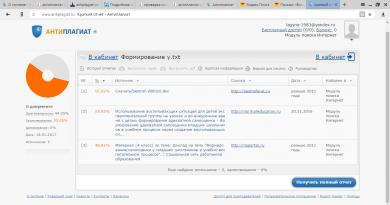Зөөврийн компьютерын дэлгэц эргэвэл яах вэ? Хэрхэн дэлгэцийн дэлгэцийг анхны байрлалд нь эргүүлж, зургийг 90 градус эргүүлэх вэ?
Windows үйлдлийн систем нь функцтэй дэлгэцийг эргүүл. Хэрэв та стандарт бус мониторын байрлалтай, хэвтэж (зөөврийн компьютертэй) ажилладаг эсвэл олон дэлгэц эсвэл проектор ашигладаг бол ашигтай байж болно. Энэ нийтлэлийг толилуулж байна хэд хэдэн аргаХувийн компьютер дээрх зургийг өргөжүүлнэ үү.
Халуун товчлуурууд
Windows-ийн ширээний компьютерийг эргүүлэхийн тулд та Ctrl + Alt + сумны хослолыг ашиглах хэрэгтэй. Энэ тохиолдолд дэлгэцийн доод хэсэг нь дарагдсан сумны чиглэлд "харагдах" болно. Өөрөөр хэлбэл, хэрэв та дэлгэцийг 180 градус эргүүлэх шаардлагатай бол дээш сумыг ашиглана уу. Энэ бол хамгийн хялбар арга - та тохиргооны цэсийг нээх шаардлагагүй.
Энэ хослол нь зургийг санамсаргүйгээр эргүүлэхэд хүргэдэг. Үүнийг санаж, санамсаргүй товшилтоос зайлсхийхийг хичээ.
Таны драйверын тохиргоонд эргүүлэх товчлуурын дэмжлэг идэвхгүй байж магадгүй. Стандарт Windows хэрэгслийг ашиглан үүнийг идэвхжүүлэх хялбар арга байхгүй. Ерөнхийдөө энэ функц нь зөөврийн компьютер болон нэтбүүк дээр ажилладаг боловч ширээний компьютер дээр байдаггүй.
Windows ширээний тохиргоо
Хэрэв таны компьютер дээр халуун товчлуурууд идэвхгүй болсон эсвэл та гар ашиглах эрхгүй бол өөр аргыг ашиглаж болно. Монитор дээрх зургийн чиглэлийг тохиргоогоор дамжуулан өөрчилж болно Ширээний компьютер. Зааврыг дагана уу:
Энэ арга нийтийн- энэ нь зөөврийн компьютер болон ширээний компьютерт тохиромжтой, мөн аль ч үйлдвэрлэгчийн видео карттай (үүнд нэгдсэн) ажилладаг.
Драйверын тохиргоо
Орчин үеийн видео карт үйлдвэрлэгчид багцдаа драйверуудыг багтаасан байдаг тусгай програмуудтохиромжтой төхөөрөмжийг тохируулах. Эдгээр хэрэгслүүдийн тусламжтайгаар хэрэглэгчид зургийг эргүүлэх чадвартай байдаг. Энэхүү гарын авлагад видео картуудад зориулсан үйлдлийн дарааллыг тайлбарласан болно NVIDIA. Дараахыг хий.

Бусад үйлдвэрлэгчдийн видео картуудын хувьд үйлдлийн дараалал нь ойролцоогоор ижил байх болно.
Сэдвийн талаархи видео
Ширээний компьютер нь хамгийн чухал, байнга ашиглагддаг файлууд байрладаг бүхэл бүтэн системийг удирдах гол хэрэгсэл юм. Тиймээс ийм хэрэгслийг тохируулах нь хэрэглэгчийг тойрч гарах боломжгүй, учир нь ширээний компьютер нь Windows ашиглах үед хүнтэй тулгардаг хамгийн эхний зүйл юм.
Дэлгэцийг ширээний компьютерын хамт олон удаа эргүүлэх шаардлагагүй, гэхдээ мониторыг хананд нааж, анхны хэлбэрээр нь суулгахад бэрхшээлтэй байгаа тохиолдолд та Windows-ийн энэхүү функцийг ашиглаж болно. Энэ функц нь хөдөлгөөнт станцтай хувиргах боломжтой компьютер, таблетуудад тохиромжтой. Та үүнийг ямар ч байрлалд аюулгүй суулгаж болно, дараа нь энгийн хөдөлгөөнөөр дэлгэцийг аль ч тохиромжтой чиглэлд эргүүлээрэй.
Ийм хэрэгцээ нь Windows-д суулгасантай төстэй халуун товчлууруудыг агуулсан програмуудыг ашигладаг хэрэглэгчдэд ихэвчлэн тулгардаг. Энэ асуудал нь ялангуяа Windows XP дээр түгээмэл тохиолддог, учир нь Windows XP дээр дэлгэц нь ихэвчлэн программуудад андуурч ашигладаг гарын товчлолуудыг ашиглан эргэлддэг бөгөөд бид үүнийг доор авч үзэх болно.
Ширээний компьютерээ эргүүлэх эсвэл зөв байрлалд нь буцаах 3 үндсэн арга бий. Windows Vista болон шинэ хувилбаруудад тохирох хамгийн энгийн бөгөөд хурдан сонголтоос эхэлцгээе.
"Дэлгэцийн нягтрал" цэсээр ширээний компьютерийг эргүүлнэ үү
- Та ширээний компьютерын товчлолгүй хэсэг дээр хулганы баруун товчийг дарах хэрэгтэй;
- Нээгдсэн цонхон дээр та "Дэлгэцийн нягтрал" гэсэн сонголтыг олж, дээр нь дарна уу;

- Хэд хэдэн тохиргооны дотроос "Баримтлал"-ыг сонгоод, танд хэрэгтэй зүйлээ зааж өгнө үү.
 Ширээний дэлгэцээ эргүүлэх боломжтой сонголтууд
Ширээний дэлгэцээ эргүүлэх боломжтой сонголтууд
- Ландшафт- энэ бол стандарт дэлгэцийн харагдац;
- Хөрөг зураг– цагийн зүүний эсрэг 90 градус эргүүлэх;
- Ландшафтыг эргүүлэв– энэ бол 180 градусын урвуу харагдац (даалгавар самбар нь дэлгэцийн дээд талд байрладаг);
- Хөрөг урвуу– цагийн зүүний эсрэг 270 градус эсвэл цагийн зүүний дагуу 90 градусаар эргүүлнэ.
Ширээний компьютерийг эргүүлэхийн зэрэгцээ ажлын талбар нь байрлалаа сольж, хулганын курсорыг бусад X ба Y тэнхлэгүүдийн дагуу ажиллуулж эхэлдэг бөгөөд энэ функцийг зөвхөн шаардлагатай үед ашигла, учир нь ширээний компьютерийг өнцгөөр эргүүлэх нь туйлын тохиромжгүй байдаг Энэ нь тухайн монитортой тохирохгүй байна.
Ширээний компьютерийг видео адаптерийн тохиргоогоор эргүүлэх
Бид nvidia, өөрөөр хэлбэл Geforce видео карттай жишээг авч үзэх болно, гэхдээ үүнтэй төстэй үйлдлүүдийг Radeon үйлдвэрлэгчид хийдэг. Radeon-ийн цорын ганц ялгаа нь агуулгын гарчиг юм.
1 арга зам
1. Десктоп дээрх хоосон зай дээр хулганы баруун товчийг дарна уу;
2. “NVIDIA Control Panel” хэсгийг сонго, хэрэв та төхөөрөмжийн загварт драйвер суулгасан бол энэ зүйл бэлэн байх болно гэдгийг анхаарна уу.
 3. Баруун цэснээс "Дэлгэц" бүлгийг олоорой, үүнээс хэд хэдэн дэд зүйл Radeon-д гарах болно, нэр нь "Ерөнхий дэлгэцийн даалгавар";
3. Баруун цэснээс "Дэлгэц" бүлгийг олоорой, үүнээс хэд хэдэн дэд зүйл Radeon-д гарах болно, нэр нь "Ерөнхий дэлгэцийн даалгавар";
 5. Та "Дэлгэцийн нягтрал"-тай ижил тохиргоог харах тул бид энэ талаар ярихгүй.
5. Та "Дэлгэцийн нягтрал"-тай ижил тохиргоог харах тул бид энэ талаар ярихгүй.
Цонхны доод хэсэгт байрлах "Хэрэглээний ердийн нөхцөл байдал" гэсэн бүлэгт анхаарлаа хандуулаарай, магадгүй энэ нь дэлгэцийнхээ дэлгэцийг зөв тохируулахад тусална.
2 арга зам
Үүнтэй ижил видео адаптер драйвер ашигладаг тул энэ зүйлд хамаарах өөр аргыг доор авч үзэх болно.
- nvidia драйверын дүрс дээр хулганы баруун товчийг дарж, энэ нь ихэвчлэн ажлын самбараас нуугдаж, тавиур дээр байрладаг;
- Графикийн сонголтууд дээр хулганаа ав;
- Хэд хэдэн нэмэлт сонголтууд нээгдэх бөгөөд та "Эргэх" -ийг сонгох хэрэгтэй;
- Хулганы энгийн товшилтоор танд хэрэгтэй сонголтыг зааж өгнө үү.
 Ширээний компьютерийг эргүүлэхэд зориулсан товчлуурууд
Ширээний компьютерийг эргүүлэхэд зориулсан товчлуурууд
Энэ арга нь ширээний чиглэлийг өөрчлөх энэ сонголтыг дэмждэг тул Windows XP-д ажилладаг. Эдгээр үйлдлийг гүйцэтгэхийн тулд Ctrl + Alt + дээш сумыг удаан дарна уу - энэ хослол нь ширээний компьютерийг анхны байрлал руу нь эргүүлнэ. Ширээний эргэлтийн өнцөг нь дарагдсан сумны чиглэлтэй тохирч байна.
 Хэрэгсэл, программ, тоглоом болон бусад программуудад ийм товчлууруудыг ашиглахаас зайлсхийхийг хичээгээрэй, учир нь тэдгээрийг систем буруугаар тайлбарлах магадлалтай. Энэ тохиолдолд хаах програмын хийх ёстой үйлдлийн оронд таны чиг баримжаа өөрчлөгдөж магадгүй юм. Ийм нөхцөл байдалд орохгүйн тулд аппликешн дээрх үйлдлийг ухаалгаар тохируулах товчлууруудыг сонго.
Хэрэгсэл, программ, тоглоом болон бусад программуудад ийм товчлууруудыг ашиглахаас зайлсхийхийг хичээгээрэй, учир нь тэдгээрийг систем буруугаар тайлбарлах магадлалтай. Энэ тохиолдолд хаах програмын хийх ёстой үйлдлийн оронд таны чиг баримжаа өөрчлөгдөж магадгүй юм. Ийм нөхцөл байдалд орохгүйн тулд аппликешн дээрх үйлдлийг ухаалгаар тохируулах товчлууруудыг сонго.
Энэ функцийг ашигласнаар та мониторыг анхныхаас өөр байрлалд суулгавал бүтээмжийг нэмэгдүүлэх боломжтой.
Хэрэв танд "Windows дээр ширээний дэлгэцийг хэрхэн эргүүлэх вэ?" Гэсэн сэдвээр асуулт байгаа бол тэднээс сэтгэгдэл дээр асууж болно.
Амьдралд янз бүрийн нөхцөл байдал тохиолддог. Жишээлбэл, миний найзуудын нэг нь санахгүй байгаа товчлуурын хослолыг ашиглан зөөврийн компьютерын дэлгэцийг хэрхэн эргүүлж чадсанаа ойлгосонгүй. Мэдээжийн хэрэг, тэр бүгдийг буцааж авч чадахгүй байсан бөгөөд Windows-ийг дахин эхлүүлсэн ч тус болсонгүй. Өөр нэг тохиолдолд, компьютер дээр тоглож байсан хүүхэд дэлгэцээ 90 градус эргүүлэх боломжтой байсан ч эцэг эх нь бүгдийг буцааж өгөх боломжгүй байв. Үүний үр дүнд ихэнх тохиолдолд зургийг эргүүлэх функц нь өөрөө тийм ч их шаардлагагүй байдаг тул санамсаргүй ашигласны үр дагаврыг засах шаардлагатай болдог. Тийм ч учраас би энэ асуудалд илүү дэлгэрэнгүй ярихаар шийдсэн.
Зөөврийн компьютерын дэлгэцийг эргүүлэх гарын товчлол
Одоо би танд хайхрамжгүй хэрэглэгчдийн санамсаргүйгээр дарагдсан товчлуурын хослол нь зөөврийн компьютерын дэлгэцийг 90, 180, 270 градус эргүүлж болохыг харуулах болно. Энэ нь маш ховор тохиолдлыг эс тооцвол Windows 10 үйлдлийн системтэй ихэнх орчин үеийн зөөврийн компьютер дээр ажилладаг. Түлхүүр хослолууд нь дараах байдалтай байна.
Ctrl + Alt + Баруун сум - Дэлгэцийг 90 градус эргүүлнэ
Ctrl + Alt + Доош сум - Дэлгэцийг 180 градус эргүүлнэ
Ctrl + Alt + Зүүн сум - Дэлгэцийг 270 градус эргүүлнэ
Ctrl + Alt + Дээш сум - дэлгэцийг хэвийн болгох
Тиймээс, хэрэв та зөөврийн компьютерын дэлгэцийг аль хэдийн эргүүлж чадсан бол буцааж эргүүлэхийн тулд Ctrl+Alt+Дээш сумыг дарна уу. Тэгээд та дууслаа! Бүх зүйл дахин байрандаа байна!
Windows 10 тохиргоогоор дамжуулан дэлгэцийг хэрхэн эргүүлэх вэ
Хэрэв та ямар нэг шалтгааны улмаас зөөврийн компьютер дээрээ товчлуурын хослолыг ашиглан дүрсийг эргүүлэх боломжгүй бол системийн тохиргооноос үүнийг хийх боломжтой. Үүнийг хийхийн тулд Windows 10 тохиргоо руу очоод "Систем" >> "Дэлгэц" хэсгийг нээнэ үү.
Цонхны доод хэсэгт сонголтыг олоорой Баримтлал. Анхдагчаар энэ нь Ландшафт гэж тохируулагдсан байна. Сум дээр дарснаар та бүх боломжит сонголтуудын жагсаалтыг нээх болно.
Тэдгээр нь дараах байдалтай байна.
"Хөрөг" - дэлгэцийг 90 градус эргүүлнэ.
"Ландшафт (дээш доош)" - 180 градус эргүүлнэ.
"Хөрөг (дээш доош)" - 270 градус эргүүлнэ.
Утгыг сонгосны дараа Windows 10 таныг энэ үйлдлийг үнэхээр хийхийг хүсэж байгаа эсэхийг асуух болно. Хэрэв тийм бол "Хадгалах" товчийг дарна уу.
Саяхан миний нэг найз үүнтэй төстэй зүйл тохиолдсон: түүний зөөврийн компьютер дээрх дэлгэцэн дээрх дүрс доошоо эргэв. Би зөөврийн компьютерээ хичнээн эргүүлсэн ч юу болсныг ойлгосонгүй. Би ямар ч нэмэлт түлхүүр олсонгүй, зөөврийн компьютер өөрөө шинэ.
Энэ нийтлэлд бид зөөврийн компьютер дээр дэлгэцийн дэлгэцийг эргүүлэхтэй холбоотой энэ асуудал яагаад гарч ирж болохыг олж мэдэхийг хичээх болно, мөн асуудлыг засах боломжтой аргуудыг харуулах болно.
Зөөврийн компьютерын дэлгэц гэнэт эргэх шалтгаан юу байж болох вэ? Жишээлбэл, хэрэглэгч санамсаргүйгээр гарны зарим товчлуурыг дарсны улмаас дэлгэц 90, 180 эсвэл 270 градус эргэлддэг.
Тиймээс, асуудлыг шийдэх арга замууд руу шилжье:
1) Хэрэв тодорхой халуун товчлуурууд дарагдсан бол Ctrl+Alt+дээш сумыг дарснаар бүх зүйл шийдэгдэнэ. Хэрэв энэ нь тус болохгүй бол цаашаа яв.
2) Системийг сэргээх програмыг ашиглана уу. Энэ сонголт нь хувийн компьютер эсвэл зөөврийн компьютер буруу ажиллахад сайн туслагч болно. Зөөврийн компьютерын дэлгэцийг эргүүлэх тохиолдол гарсан үед бид сэргээх цэгийг сонгоно.
3) Видео картын тохиргоог ойлгохыг хичээцгээе. Ихэвчлэн видео картын дүрсийг тавиур дээр байрлуулдаг (цаг хугацааны хажуугийн доод талд). Хэрэв ийм дүрс байхгүй бол Control Panel руу очоод видео картын хяналтын самбарыг олоорой. Янз бүрийн видео картуудын хувьд самбарын тохиргоо, төрөл өөр байж болох ч хэн хайж байгаа нь үүнийг олох болно.
4) Гурав дахь арга нь тус болохгүй бол энэ нь мэдээж хэрэг болно. Халуун товчийг ойлгоцгооё. Дахин хөндлөнгөөс оролцохгүйн тулд та тэдгээрийг видео карт дээр бүрэн идэвхгүй болгож болно. Гэхдээ эхлээд тохиргоог ашиглан гараар эргүүлнэ үү:
Видео картын тохиргооноос "Графикийн сонголтууд" (эсвэл ширээний компьютер дээр хулганы баруун товчийг дарна уу) - "Эргэх" - "Хэвийн харагдац" эсвэл "Хэвийн байрлал" гэснийг олоорой (эргэлтийн сонголтууд бас байж болно: 90, 180, 270 градус, гэхдээ Бидэнд одоо тэд хэрэггүй).
Одоо бид зөөврийн компьютерын видео карт дээрх халуун товчлууруудыг ашиглах боломжийг арилгахыг оролдож байна. Видео картын тохиргооны "График шинж чанар" руу очно уу. Энд бид халуун товчлуурын тохиргоог хайж байна. Бид "товчлолын товчлуурын функцууд" эсвэл "халуун товчлууруудыг ашиглах" гэх мэт зүйлийг олж, хайрцгийн тэмдэглэгээг арилгаж, баярлаарай.
5) Хэрэв бусад бүх зүйл бүтэлгүйтвэл хичнээн гунигтай сонсогдож байсан ч үйлдлийн системийг дахин суулгах нь туслах болно. Энэ аргыг маш ховор ашиглах ёстой, учир нь дахин суулгах нь ихэвчлэн хагас цагаас бүтэн өдөр хүртэл урт процесс юм.
6) Сүүлчийн зөвлөгөө бол зөөврийн компьютерээ үйлчилгээний төв эсвэл цех рүү аваачиж өгөх явдал юм, учир нь би дээрх асуудлыг шийдэх үндсэн аргуудыг тайлбарлахыг хичээсэн.
Windows үйлдлийн систем нь компьютер эсвэл зөөврийн компьютер дээр дэлгэцийг эргүүлэх функцтэй. Энэ сонголт нь ашигтай эсвэл эсрэгээр ажиллах, видео, зураг үзэх үйл явцыг эвгүй болгож болно. Дэлгэцийн эргэлтийг янз бүрийн аргаар хялбархан хянах боломжтой гэдгийг хүн бүр мэддэггүй. Зөөврийн компьютер дээрх дэлгэцийг хэрхэн эргүүлэх талаархи мэдлэг нь хэрэглэгч бүрт ашигтай байх болно.
Халуун товчлуурууд
Зөөврийн компьютер дээр дэлгэцийг хэрхэн эргүүлэх вэ гэсэн асуултанд Alt + Ctrl + сум товчлуурын хослол нь хамгийн хурдан шийдэл юм. Сумны чиглэл нь зургийн эргэлтийн зэргийг тодорхойлох болно, өөрөөр хэлбэл хослолыг оруулсны дараа дэлгэцийн доод хэсэг нь гол цэгүүд рүү чиглэнэ. Зөөврийн компьютер дээрх урвуу дэлгэцийг хэрхэн засах талаар сурсны дараа та энэ асуудлыг халуун товчлууруудын ижил төстэй хослолыг ашиглан шийдэж болно, гэхдээ эсрэг талын вектор бүхий сумыг ашиглана.
Контекст цэс
Хэрэв та компьютер дээрээ дэлгэцээ эргүүлэх гэж оролдох үед товчлуурын хослол ямар нэг шалтгаанаар ажиллахгүй бол контекст цэс нь зургийг эргүүлэхэд тусална. Д Үүнийг хийхийн тулд та дараах алхмуудыг хийх хэрэгтэй болно.
- Курсорыг ширээний компьютер дээр байрлуулж баруун товчийг дарна уу.
- Гарч ирэх цэснээс "Дэлгэцийн нягтрал" -ыг сонгоно уу.
- "Зүг чиг" гэсэн зүйлийг оруулна уу.
Энэ нь буцаах хэд хэдэн сонголтыг санал болгодог. Хэрэглэгч зөвхөн өөрт хэрэгтэй харагдацыг тохируулж, үйлдлийг баталгаажуулах шаардлагатай болно. Үүний дараа монитор заасан чиглэлд эргэх болно.
Жолоочийн тохиргоо
Хэрэв компьютер нь NVIDIA видео картаар тоноглогдсон бол тохиргооны тодорхой тохируулга нь хэрэглэгчдэд дэлгэцийн байрлалыг өөрчлөхөд тусална. Үүнийг хийхийн тулд та дараахь зүйлийг хийх хэрэгтэй.

AMD видео карттай бол алгоритм нь арай өөр байх болно. График засварлагчийн хяналтын хэсэгт та "Ерөнхий дэлгэцийн даалгавар" -ыг идэвхжүүлж, "Ширээний компьютерийг өргөжүүлэх" -ийг сонгох хэрэгтэй. Дараа нь санал болгож буй сонголтуудын дунд шаардлагатай эргэлтийг олж, хийсэн өөрчлөлтийг баталгаажуулах хэрэгтэй.
Intel чипсет
Олон зөөврийн компьютер болон компьютерууд Intel чипсеттэй байдаг. Үүний тусламжтайгаар та дараах зүйлийг хийвэл дэлгэцийг хүчээр эргүүлэх боломжтой.
- Ширээний компьютер дээр нээгдсэн контекст цэсэнд "Графикийн сонголтууд" дээр дарна уу.
- "Эргэх" зүйлийг оруулна уу.
- Эргэлтийн зэргийг тохируулна уу: 90, 180, 270°.
Windows 10 үйлдлийн систем дээр суурилсан таблет, зөөврийн компьютер зэрэг төрөл бүрийн зөөврийн хэрэгслүүд нь дэлгэцийг анхдагчаар автоматаар эргүүлэх боломжтой. Ийм төхөөрөмжид нэмэлт зүйл хийх шаардлагагүй. Тэдгээрийг орон зайд эргүүлэхэд л хангалттай, дараа нь зураг нь хэвийн, урвуу биш дүр төрхтэй болно.
Тусгай хөтөлбөрүүд
Та олон дэлгэцийг нэг компьютерт холбох эсвэл ихэвчлэн нарийн төвөгтэй үзүүлэн үүсгэх үед дэлгэц дээрх дүрсийг өөрчлөх Windows-ийн стандарт чадвар хангалтгүй байдаг. Дараа нь тусгай програмууд хэрэглэгчдэд туслах болно:

Эдгээр программ бүрийг Yandex эсвэл бусад хөтчөөр дамжуулан хялбархан татаж авах боломжтой. Үүний дараа та тэдгээрийг зөөврийн компьютер эсвэл ширээний компьютер дээрээ суулгах хэрэгтэй. Энэ нь мониторын ажиллагааг оновчтой болгодог.
Зургийн чиглэлийн асуудал
Ихэнхдээ компьютерийн дэлгэцийн байрлал нь хэрэглэгчийн хүсэлтээр биш, харин өөрөө өөрчлөгддөг. Үнэндээ үүнд хэд хэдэн хүчин зүйл нөлөөлдөг.

Олон хэрэглэгчид компьютер дээр дэлгэцийг хэрхэн эргүүлэх талаар гайхдаг. Халуун товчлуурууд, драйверуудтай ажиллах, тохиргоог өөрчлөх, тусгай програм суулгах - олон сонголт байдаг. Тэдгээрийн аль нэгийг нь ашигласнаар зөөврийн компьютер эсвэл ширээний компьютерийн дэлгэцэн дээрх зургийн хүссэн байрлалыг тохируулахаас гадна контенттой ажиллахад илүү хялбар болгоно.